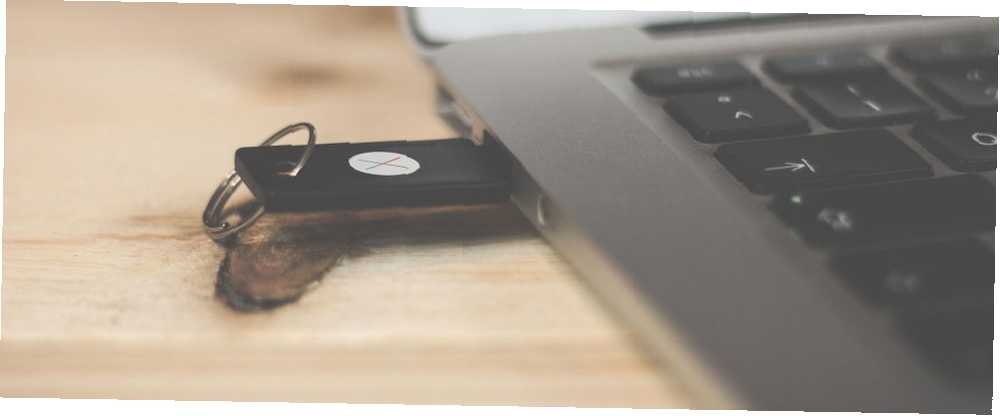
Brian Curtis
0
1426
410
Mac se nespustí? Chcete testovat nejnovější verzi beta systému MacOS? Měli byste zkusit spustit Mac z externí jednotky.
Je to dobrý způsob, jak pomoci vyřešit mnoho problémů, a je snazší nastavení, než byste čekali. Funguje na jakémkoli počítači, od MacBook Pro až po starý iMac. Čtěte dále a zjistěte, jak se váš počítač Mac bootuje z jednotky USB.
Proč bootovat MacOS z USB?
Existuje několik dobrých důvodů pro spuštění makra z jednotky USB.
Nejpravděpodobnější je, že váš Mac se nespustí nebo má jiný problém. Zavádění z externí jednotky to obejde. Umožňuje vám přistupovat k obsahu interní jednotky - za předpokladu, že stále funguje a není šifrována - a pomůže vám opravit disk Mac pomocí nástroje Disk Utility a dalších nástrojů pro odstraňování problémů.
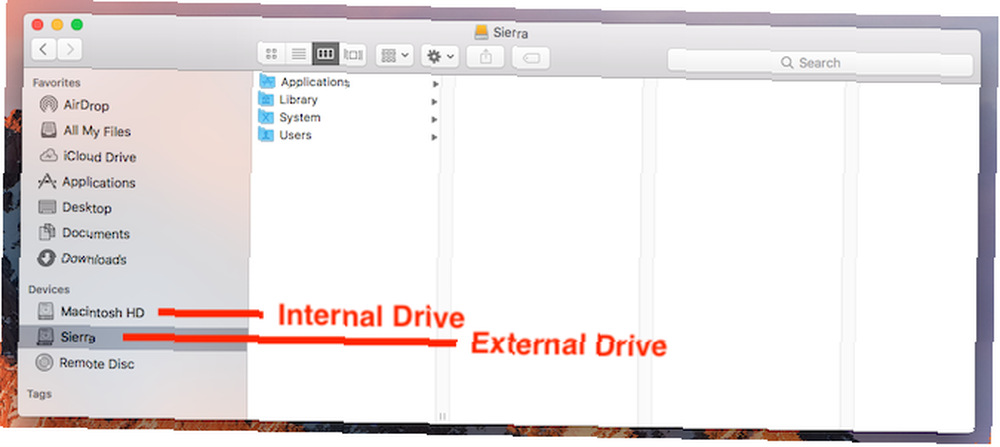
Dalším důvodem je to, že můžete spouštět různé verze maker. To je zvláště důležité, pokud máte důležité aplikace, které se nespouštějí na nejnovější verzi. Je běžné, že se starší aplikace nakonec stanou nekompatibilními.
A podobně vám umožňuje otestovat novou verzi před tím, než se rozhodnete upgradovat. To zahrnuje vyzkoušení beta verze, chyb a všech. Nemusí být dostatečně stabilní, aby se dalo použít jako váš každodenní ovladač, takže instalace Mac beta na externí jednotku vám umožní testovat ji bez rizika.
Všimněte si, že náš průvodce níže vás nebude stavět “Hackintosh” které mohou spouštět MacOS na počítači postaveném pro Windows. To vyžaduje velmi odlišný proces.
Co potřebuješ
Chcete-li spustit MacOS z jednotky USB, potřebujete pro běžné použití jednotku s kapacitou alespoň 32 GB. Doporučujeme jeden mnohem větší, pokud jej hodláte používat vážně.
Rychlý hardware je také důležitý. To znamená, USB 3, a to buď flash disk s rychlými čtení a zápis, nebo pevný disk místo pevného disku. Pokud váš hardware není dostatečně rychlý, zjistíte rozdíl.
Potřebujete také kopii makra.
Jak stahovat MacOS
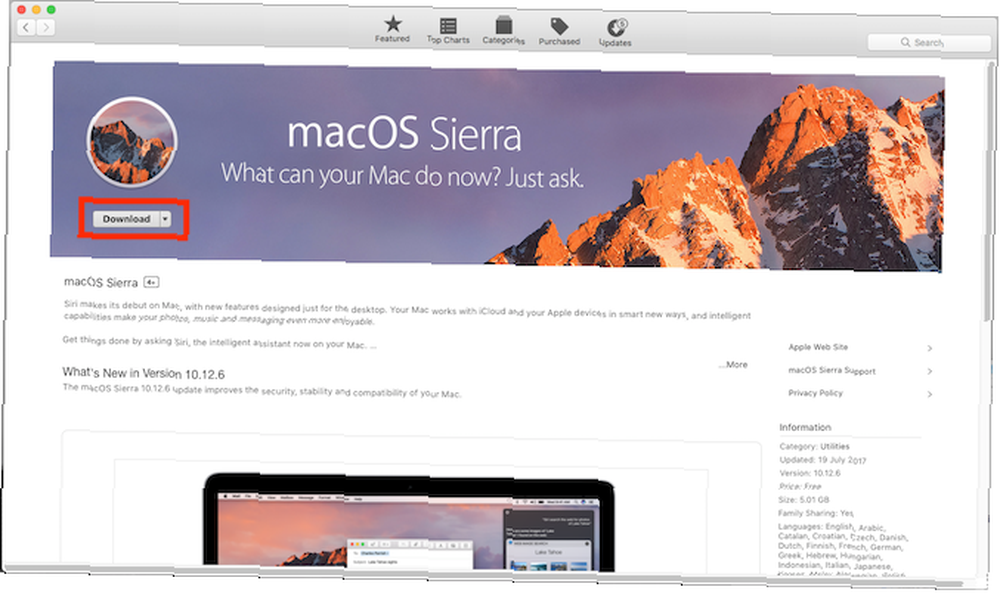
Existuje několik různých způsobů, jak získat kopii makra k instalaci na jednotku USB.
- Pokud váš Mac používá verzi MacOS starší než Mojave, můžete si stáhnout mnoho verzí prostřednictvím App Store. Jen jdi na svůj Zakoupeno a měli byste si je zobrazit mezi ostatními aplikacemi.
- V případě, že vaše Zakoupeno karta neobsahuje verzi, kterou hledáte, možná ji budete moci získat prostřednictvím webu Apple. Například si můžete stáhnout Sierru a stáhnout Sierru ze svého webu.
- Pokud jste upgradovali na Mojave (nebo novější), bohužel jediným legálním způsobem, jak získat staré operační systémy, je koupit je. Můžete také mít kopie na starém instalačním disku.
- Chcete-li stáhnout beta verzi systému MacOS, musíte se nejprve zaregistrovat do programu Apple Beta Software Program.
Pokud zvolíte verzi, která je o několik let starší než ta, kterou aktuálně používáte v počítači Mac, může se zobrazit chybová zpráva, že instalace je příliš stará. Pokud k tomu dojde, existuje řešení.
Přejděte k našemu průvodci, jak nainstalovat makra z USB. Jak nainstalovat makra z USB. Jak nainstalovat makra z USB. Chcete nainstalovat makra z jednotky USB? Provedeme vás touto alternativní metodou instalace makra. , kde najdete úplné pokyny. Vyžaduje to použití aplikace Terminal. Je to o něco praktičtější, ale přesto snadné sledovat.
Nainstalujte MacOS na jednotku USB
Nyní jste připraveni nastavit jednotku USB tak, aby se spouštěla v systému MacOS. Nejprve musíte disk naformátovat. Připojte jej k počítači a spusťte jej Disk Utility.
Najděte svůj disk v levém sloupci, kde uvidíte zařízení i svazek. U novějších verzí systému MacOS budete možná muset jít do Zobrazit> Zobrazit všechna zařízení aby se to ukázalo.
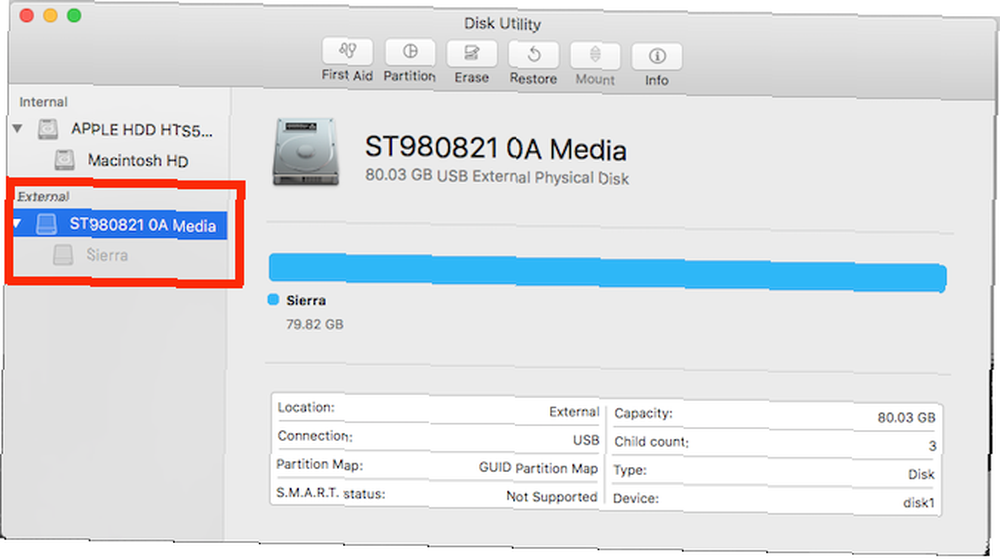
Vysuňte svazek kliknutím na Vysunout tlačítko vedle něj. Nyní vyberte název zařízení.
Jít do Vymazat a zadejte název jednotky. Soubor Formát na Mac OS Extended (Journaled), a nastavit Systém na Mapa oddílů GUID. Nyní klikněte Vymazat. Pamatuj si to Tím smažete všechno na disku.
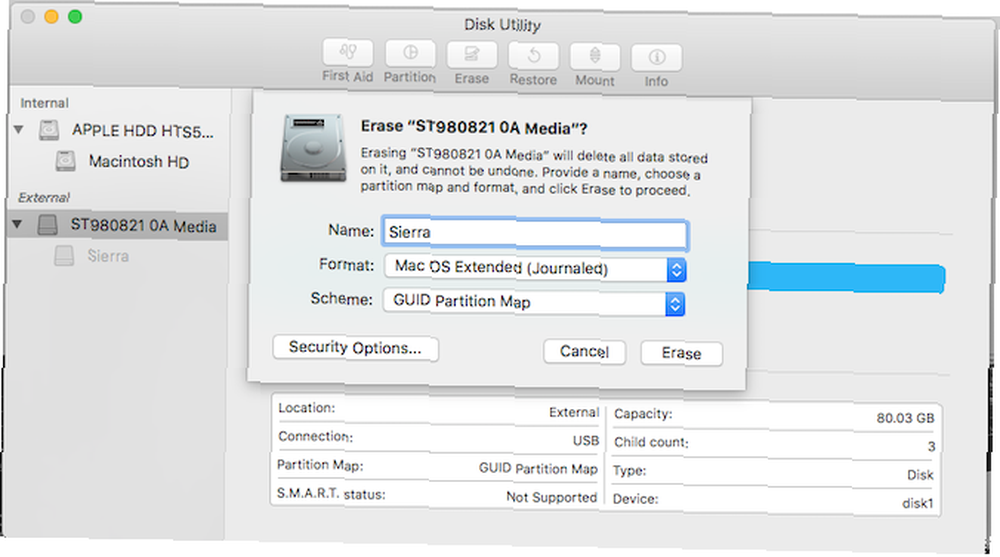
Nyní si stáhněte verzi makra, kterou chcete použít. Pokud jej získáte z App Store, uloží se do vašeho Aplikace složku. Začněte dvojitým kliknutím.
Proklikejte licenční smlouvu. Poté se zobrazí dotaz, kam chcete nainstalovat operační systém. Klikněte na Zobrazit všechny disky a vyberte externí disk. Vybrat Nainstalujte, zadejte své heslo a začne to.
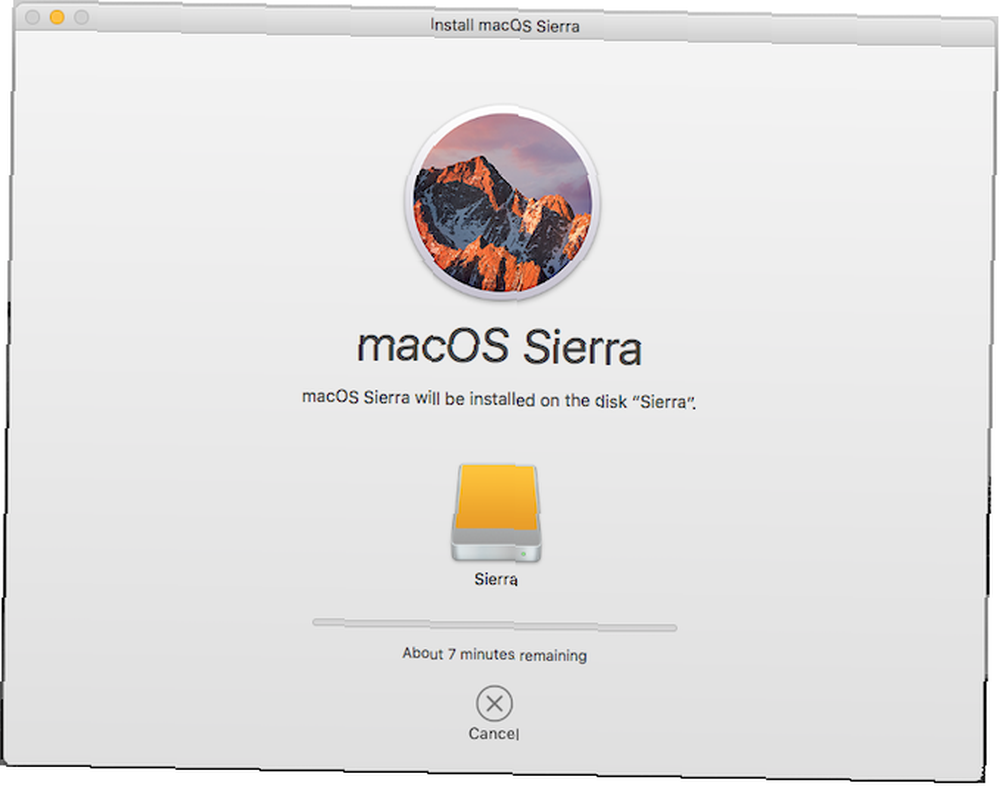
Všechny potřebné soubory se nejprve zkopírují na disk, což může trvat až 10 minut. Poté se váš Mac vypne a spustí se úplná instalace. To chvíli trvá a odhad času nemusí být nutně přesný.
V našem případě byl odhad 15 minut, ale tento proces se i po půl hodině stále vzdaloval. Rychlejší hardware je zde určitě plus.
Až bude hotovo, Mac se restartuje do vaší nové, původní kopie makra. Nyní ji stačí nastavit tak, jak jste normálně. Připojte se k síti Wi-Fi, přidejte informace o svém Apple ID atd. Je připraven jít.
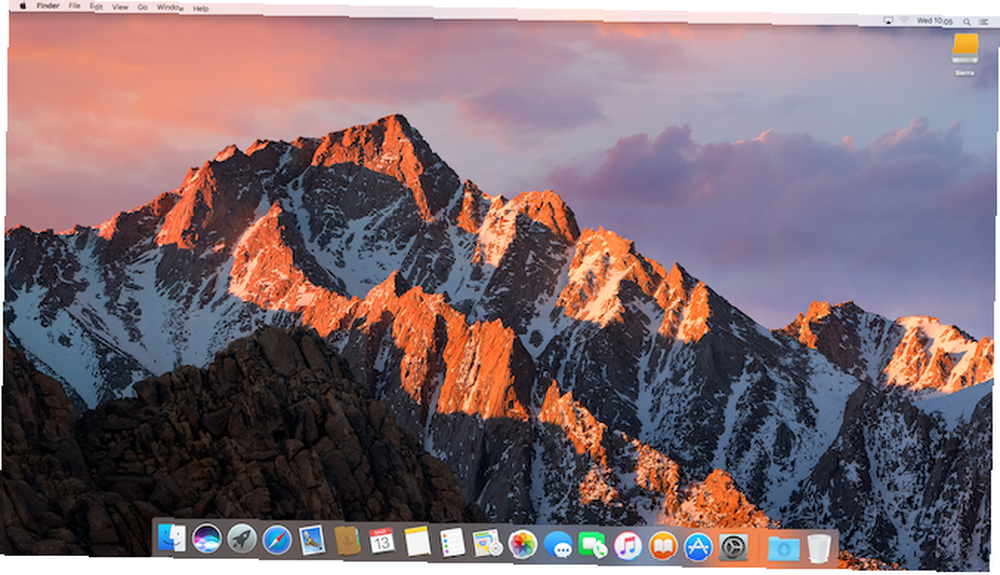
Jak spustit macOS z externí jednotky
Při příštím spuštění počítače se může vrátit zpět k bootování z interního pevného disku. Máte dvě možnosti, jak nabootovat na externí disk.
Jít do Předvolby systému> Spouštěcí disketa. Klepněte na zámek a zadejte heslo pro změnu nastavení. Vyberte jednotku USB ze seznamu a klikněte na Restartujte.
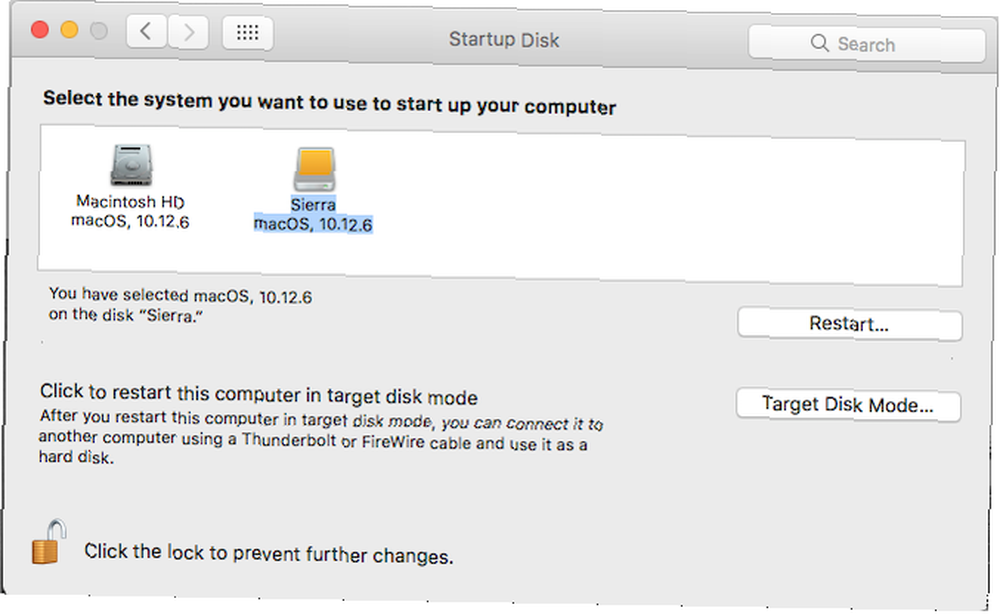
Druhou metodou je zapnutí počítače a přidržení Volba klíč. Po krátkém zpoždění uvidíte seznam dostupných jednotek, včetně interních i externích. Vyberte externí disk a stiskněte Vstoupit pokračovat v bootování.
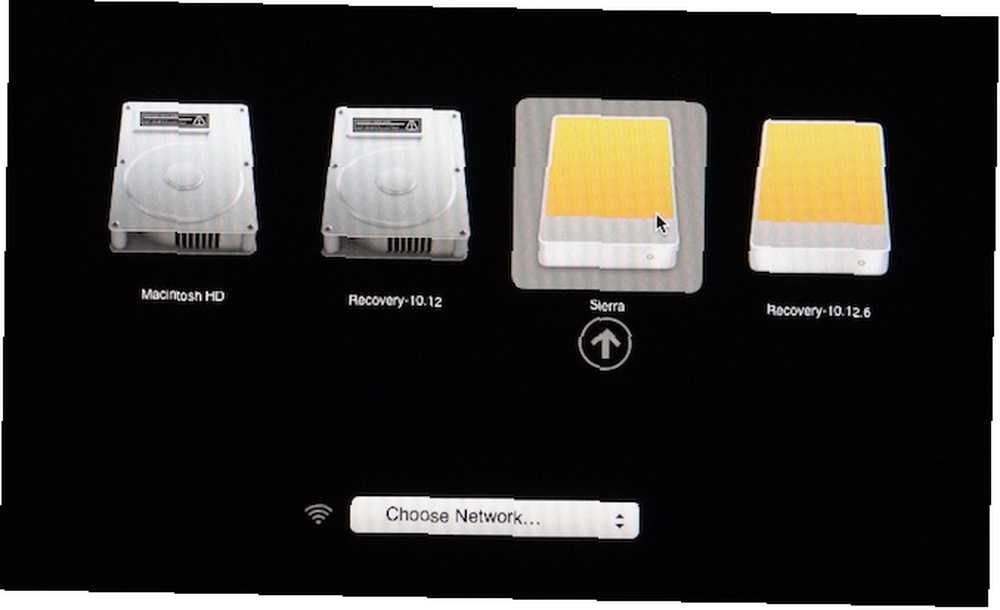
Obě tyto metody nastavují externí jednotku jako výchozí. Samozřejmě můžete zavést systém z externí jednotky, pouze pokud je připojen. Proto ji můžete jednoduše odpojit, kdykoli chcete místo toho spustit systém.
Je tu jeden poslední (a důležitý) bod, který byste měli vědět. Při spouštění makra z externí jednotky jej musíte stále normálním způsobem vypnout. Jednotku USB nevyjímejte, ani se ji nějak nevyjímejte. To by mohlo způsobit poškození dat. Chcete-li přepnout z jedné jednotky na druhou, potřebujete úplný restart počítače.
Opravte problémy se zavedením systému Mac
Celý proces nastavení Macu na bootování z USB by měl trvat maximálně půl hodiny. Nainstalujte jej na rychlý SSD a máte na ruce použitelný systém s duálním spouštěním. Nebo můžete nainstalovat MacOS na jednotku flash, vložit ji do zásuvky a uchovat ji pro případ nouze.
Spouštění počítače Mac z jednotky USB vám poskytuje způsob, jak vyřešit jakékoli problémy se spouštěním počítače. Ale není to jediné řešení. Máme kompletní průvodce, jak vyřešit problémy se spuštěním systému Mac. Mac se nezapne? Jak to opravit a učinit z něj Boot Mac nezapne? Jak to opravit a zprovoznit Pokud se váš Mac nebo Macbook nezapne, nezoufejte. Náš průvodce řešením všech problémů se zaváděním systému Mac bude rychle vyřešen. to by vám mělo pomoci dostat se do provozu bez ohledu na to, co je špatně.











